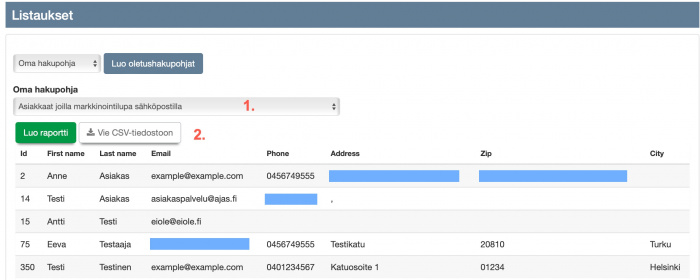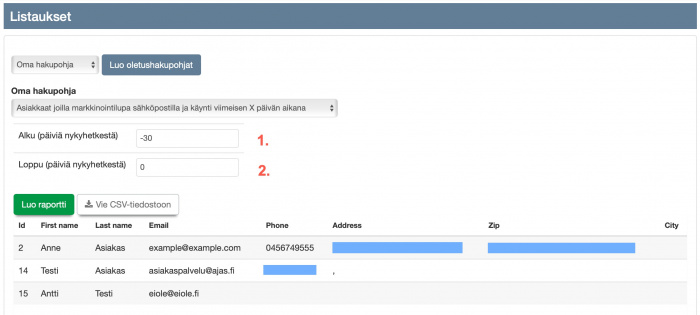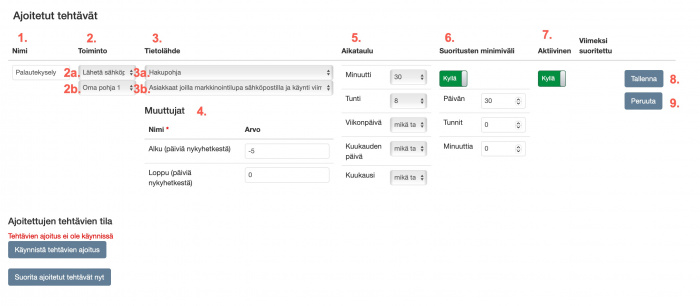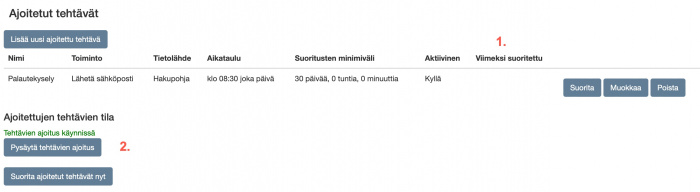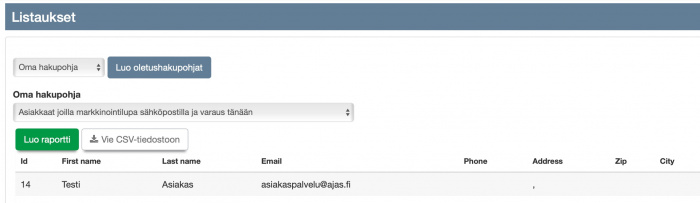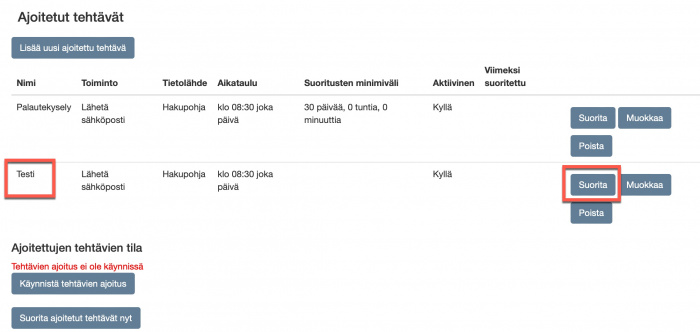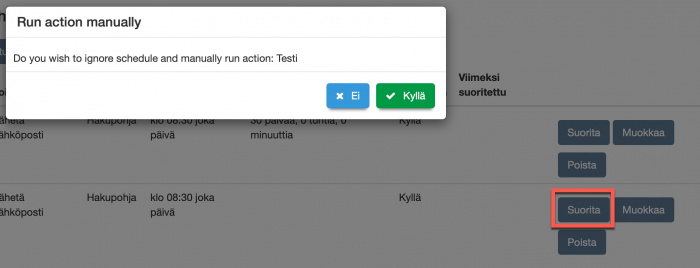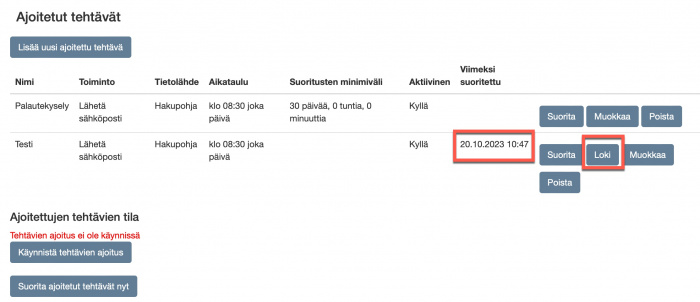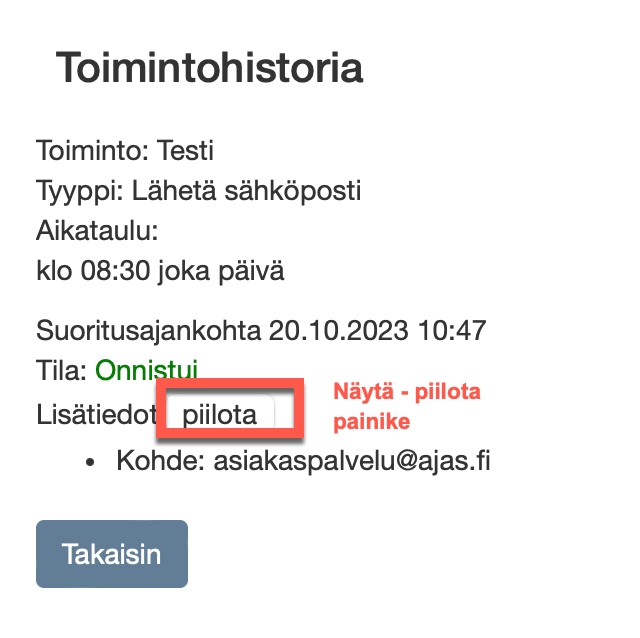Ajoitetut tehtävät
Huom: Sisältää uusia toimintoja alkaen Ajas Touchin esijulkaisuversiosta Beta-profiileille 10/2023.
Ajas Touchin päivitykset - miten saan käyttöön esijulkaisuversion Beta-profiileille?
Ajoitetut tehtävät on Ajas-järjestelmän uusi toiminto-kokonaisuus, jonka avulla asiakkaille voi lähettää ajastettuja viestejä.
Toiminto korvaa vanhan "Aikataulutetut viestit" -toiminnon ja se koostuu kolmesta toiminnosta:
- Viestipohjat - johon määritellään viestin sisältö.
- Hakupohjat - johon määritellään hakukriteerit asiakkaille, joille viesti lähetetään.
- Ajoitetut tehtävät - joka yhdistää konfiguroitavaksi kaksi edellä mainittua toimintoa, lisää lähetysten aikataulun ja lähetystiheyden sekä suorittaa määritellyt tehtävät.
Viestit lähetetään vastaanottajille sähköpostipalvelun, kuten Eneroc Supermailer, kautta.
Viestipohjia, hakupohjia ja ajoitettuja tehtäviä voi olla useampia.
Sisällysluettelo
Viestipohjat
Viestipohja lisätään Ajas Touchin päävalikon kohdassa: Muut - Viestintä - Viestipohjat
Hakupohjat
Hakupohjat löytyvät Ajas Touchin päävalikon kohdasta: Raportit - Listaukset.
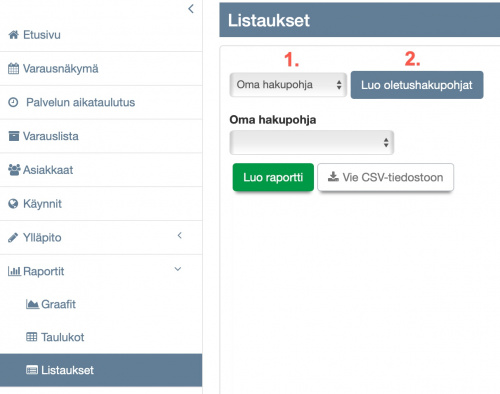
1) Valitse ensimmäisestä pudotusvalikosta “Oma hakupohja”.
2) Paina "Luo oletushakupohjat"
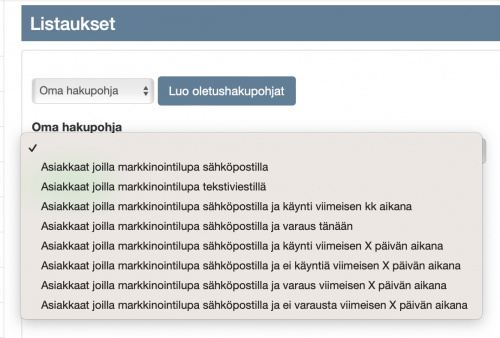
Tilillesi on nyt luotu seuraavat hakupohjat.
- Asiakkaat joilla markkinointilupa sähköpostilla
- Asiakkaat joilla markkinointilupa tekstiviestillä
- Asiakkaat joilla markkinointilupa sähköpostilla ja käynti viimeisen kk aikana
- Asiakkaat joilla markkinointilupa sähköpostilla ja varaus tänään
- Asiakkaat joilla markkinointilupa sähköpostilla ja käynti viimeisen X päivän aikana
- Asiakkaat joilla markkinointilupa sähköpostilla ja ei käyntiä viimeisen X päivän aikana
- Asiakkaat joilla markkinointilupa sähköpostilla ja varaus viimeisen X päivän aikana
- Asiakkaat joilla markkinointilupa sähköpostilla ja ei varausta viimeisen X päivän aikana
Oletushakupohjat täytyy luoda vain kerran ja ne ovat nyt käytettävissäsi Ajoitetuissa tehtävissä.
Järjestelmässä on jo tuki myös hakupohjien muokkaukselle. Tämä on edistyneen käytön toiminto, jonka käyttöönotosta sovitaan erikseen.
1) Jos haluat käyttää Oma hakupohja -toimintoa vain asiakkaiden listaukseen, valitse haluttu hakupohja.
2) “Luo raportti” painike suorittaa haun valittua hakupohjaa käyttäen. "Vie CSV-tiedostoon" painikkeella voit tallentaa näkyvän listan CSV-tiedostoksi.
Hakupohja itse määriteltävillä muuttujilla
Jos käytät hakupohjaa, missä voi itse määritellä kuinka monta päivää oletuspohjan X päivää on, määrittely tapahtuu seuraavasti:
1) Alku (päiviä nykyhetkestä), oletusarvo -30
2) Loppu (päiviä nykyhetkestä), oletusarvo 0
Tässä -30 tarkoittaa 30 päivää taaksepäin nykyhetkestä ja 0 tarkoittaa nykyistä päivää. Negatiivinen siis menneisyydessä ja positiivinen tulevaisuudessa. Arvojen asetuksessa on tärkeää että alku on pienempi tai yhtäsuuri kuin loppu.
Muita esimerkkejä:
- Alku 0, Loppu 0: haetaan vain nykyinen päivä.
- Alku -5, Loppu 10: haetaan 5 päivää nykyhetkestä taaksepäin ja 10 päivää nykyhetkestä eteenpäin.
Ajoitetut tehtävät
Siirry seuraavaksi Ajas Touchin päävalikon kohtaan: Muut - Ajoitetut tehtävät.
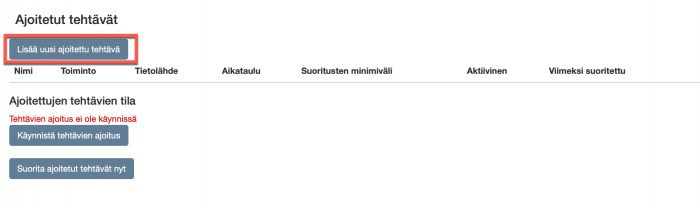
Paina "Lisää uusi ajoitettu tehtävä".
1) Anna tehtävälle vapaamuotoinen nimi.
2a) Valitse toiminnoksi: Lähetä sähköposti.
2b) Valitse viestipohja. Tämän olet tehnyt vaiheessa: Viestipohjat.
3a) Valitse tietolähteen tyypiksi Hakupohja.
3b) Valitse hakupohja. Esimerkissä on käytetty: Asiakkaat joilla markkinointilupa sähköpostilla ja käynti viimeisen X päivän aikana. Oletuspohjat olet luonut vaiheessa: Hakupohjat.
4) Koska hakupohjaksi on valittu itse määriteltävä "viimeisen X päivän aikana" -tyyppinen pohja, määrittele muuttujat kuten kohdassa: Hakupohja itse määriteltävillä muuttujilla.
Esimerkissä on käytetty: Alku -5, Loppu 0. Tämä hakee asiakkaita, joilla on markkinointilupa sähköpostilla ja jonka käynti on ollut viimeisen 5 päivän aikana (menneisyydessä). Käynti lasketaan käyntilomakkeella olevasta käynnin päivämäärästä.
5) Aikataulu: Valitse ajastus milloin tehtäviä (Lähetä sähköposti) suoritetaan.
- Ajastus suoritetaan kun kaikki valinnat (Minuutti, Tunti, Viikonpäivä, Kuukauden päivä, Kuukausi) täsmäävät nykyhetkeen. Jos jostain valitsimesta valitaan “Mikä tahansa”, se täsmää aina eli sitä ei huomioida. Esimerkkejä:
- Kaikissa valinnoissa on “mikä tahansa”: Tehtävä suoritetaan minuutin välein
- Minuutti 0, Tunti 8, muissa “mikä tahansa”: Tehtävä suoritetaan joka päivä klo 8:00
- Minuutti 0, Tunti 8, Viikonpäivä “maanantaisin”: Tehtävä suoritetaan joka maanantai klo 8:00
Esimerkissä on valittu: Minuutti 30, Tunti 8, muissa “mikä tahansa”: Tehtävä suoritetaan joka päivä klo 8:30.
6) Suoritusten minimiväli: voidaan asettaa minimi aika minkä pitää kulua, että samalle asiakkaalle lähetetään sama viesti uudelleen.
Tätä varten suoritusten “yksilöllisyys” tarkistetaan viestipohjasta ja käyttäjän sähköpostiosoitteesta. Eli jos viestipohja ja käyttäjän sähköpostiosoite ovat samat, niin silloin tulkitaan että viesti on jo lähetetty. Jos jompi kumpi muuttuu, niin tulkitaan että viestiä ei ole vielä lähetetty.
Esimerkissä on valittu minimiväli käyttöön ("Kyllä") ja arvoksi 30 päivää. Se tarkoittaa sitä, että:
- Jos asiakkaalla olisi käynti joka päivä, niin ajastuksen alkaessa hänelle lähetetään yksi viesti (viimeisin käynti menneen 5 päivän sisään), mutta seuraava viesti vasta 30 päivän kuluttua (jos siihen ajankohtaan sopii määritys "menneen 5 päivän sisään).
- Jos viestipohjaan olisi vaikka kirjoitettu pyyntö palautteeseen (ja linkki järjestelmään, jossa palautteen voi antaa), näin ollen sitä ei pyydettäisi jokaisen päivittäisen käynnin jälkeen vaan vasta 30 päivän kuluttua seuraavan kerran.
7) Aktiivinen: Kyllä, jos tehtävä on käytössä.
8) Kun tehtävän laatiminen on valmis, paina "Tallenna".
9) Tehtävän voi peruuttaa tästä painikkeesta.
1) Kun tehtävä on tallennettu, täytyy vielä painaa "Käynnistä tehtävien ajoitus".
2) Jos tehtävää haluaa testata, sen voi suorittaa heti painamalla rivillä näkyvää "Suorita" painiketta. Tämän painaminen ei käynnistä tehtävien ajoituitusta, vaan suorittaa sen kerran. Huom: näin testatessa, viesti lähetetään hakupohjan mukaisesti asiakkaillesi, joten katso myös ohje: Testaaminen
3) Tallennettua tehtävää voi muokata.
4) Tehtävän voi poistaa kokonaan.
5) Sivun alareunassa oleva "Suorita ajoitetut tehtävät nyt" -painike vaikuttaa kaikkiin tekemiisi tehtäviin. Kannattaa pitäytyä rivikohtaisissa testeissä, eli käyttää kohdan 2) Suorita -painiketta.
1) Kun tehtävien ajastus on käynnissä, tässä sarakkeessa näkyy ajankohta jolloin tehtävä on viimeksi suoritettu (pvn klo).
2) tehtävien ajoituksen voi pysäyttää painamalla "Pysäytä tehtävien ajoitus".
Sähköpostipalvelu
Testaaminen
Oikean hakupohjan ja aikataulun testaaminen voi olla vaikeaa ilman, että asiakkaat eivät saisi lähetettyä sähköpostia, koska Ajoitetut tehtävät suorittaa sille määritellyn tehtävän. Mutta jos mahdollista, kannattaa testata ainakin sitä, että viestit lähtevät ylipäätään. Koska tähän vaikuttaa myös sähköpostipalvelun asetukset.
Esimerkki: